서브메뉴
검색
본문
Powered by NAVER OpenAPI
-
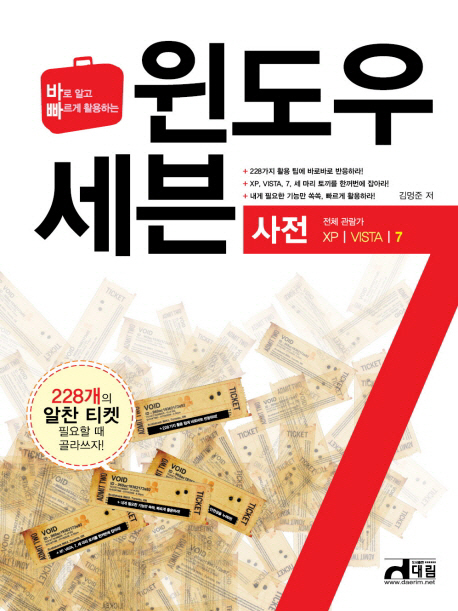
-
바르게 배우고 빠르게 활용하는 윈도우 7 사전
저자 : 김명준
출판사 : 대림
출판년 : 2009
정가 : 15000, ISBN : 9788972808220
책소개
사용자 경험(UX)에 의한 효율성과
강력한 보안에 의한 안전성을 누려라!
윈도우 XP가 출시된 지 10년이 되어가고 있는 시점에서 마이크로소프트사에서는 2014년까지만 윈도우 XP에 대한 서비스를 지원한다고 발표하였다. XP를 사용하는 동안 HDMI, 4GB 이상 메모리 등의 하드웨어는 발전되어 일반화되었고, iPod과 같은 MP3 플레이어, 디지털 카메라, 고용량 USB 메모리 등은 필수 아이템이 되었다. 윈도우 7은 이런 필수품들을 컴퓨터에서 300% 이상 활용하기에 적합한 최상의 운영체제이며, 앞으로 윈도우 XP 시대를 마감하고 대체할 수 있는 새로운 OS 환경이다.
228개의 알찬 티켓, 필요할 때 골라 쓰자!
이 책은 윈도우 7의 기본 기능부터 활용까지 따라하기 방식의 사전 형태로 구성하였다. 총 250개의 티켓 중에서 필요한 기능을 사전처럼 찾아서 바로 활용할 수 있도록 구성하였다. 또한 해당 기능을 각각의 운영체제 XP, Vista, Seven에서 지원하는지의 여부를 체크하여 어떠한 운영체제를 사용하더라도 쉽게 해당 기능을 사용하고 익힐 수 있다.
목차
Part 01
윈도우 7 시작하기
윈도우 7과 비스타의 차이점
에디션의 종류
기본 하드웨어 권장 사양
로그인 화면
에어로 기능
연결한 주변기기 한눈에 파악하기
사라진 표준 메일 소프트웨어
사라진 사이드바
바탕 화면 보기와 작업 표시줄의 바뀐 점
윈도우 7의 특수 폴더
데이터 파일 관리하기
윈도우 7의 정품 인증받기
윈도우 업데이트 사용하기
윈도우 7의 호환성 검사하기
윈도우 7의 편리한 키보드 단축키
윈도우 7 설치하기
비스타를 7로 업그레이드하기
사용자 계정 생성하기
Part 02
기본 기능과 인터페이스
[시작] 메뉴에서 프로그램 실행하기
[검색] 상자로 프로그램 바로 실행하기
Windows 체험 지수로 컴퓨터 성능 확인하기
디스크 관리를 위한 [컴퓨터] 창 열기
점프 목록 이용하기
[제어판] 창 실행하기
컴퓨터 종료하기
[제어판] 창에서 필요한 기능 빨리 찾기
[종료] 버튼 기능 변경하기
컴퓨터 이름 변경하기
사용자 계정 이름 변경하기
사용자 계정 암호 변경하기
에어로 스냅(Aero Snap) 사용하기
에어로 셰이크(Aero Shake) 사용하기
에어로 피크(Aero Peek) 사용하기
프로그램 색제하기
Part 03
윈도우 7의 바탕 화면
[Windows 작업 관리자] 실행하기
알림 영역 설정하기
작업 표시줄 아이콘 작게 변경하기
작업 표시줄 자동 숨기기
에로우 피크 기능 사용하지 않기
[시작] 메뉴 변경하기
작업 표시줄에 주소 입력 창 추가하기
작업 표시줄에 바탕 화면 점프 목록 추가하기
[휴지통]에 보관된 파일 복원하기
[휴지통] 비우기
[휴지통]에 버리지 않고 파일 바로 삭제하기
화면 해상도 변경하기
화면 재생 빈도 조절로 깨끗한 화면 사용하기
바탕 화면에 가젯 추가하기
인터넷에서 다양한 가젯 다운로드받기
Internet Explorer 아이콘 바탕 화면에 표시하기
바탕 화면에 테마 적용하기
바탕 화면 자동 변경 설정하기
인터넷에서 새 테마 다운로드받기
창 색상 변경하기
화면 보호기 설정하기
글씨를 깔끔하게, ClearType 설정하기
화면 글씨와 아이콘 크기 변경하기
[시작] 메뉴에 제어판 목록 추가하기
화상 키보드 이용하기
프로그램 아이콘 변경하기
Part 04
파일과 폴더 관리하기
윈도우 탐색기 실행하기
파일 확장자 표시하기
파일 복사와 이동하기
[검색] 상자에서 파일 찾기
시스템 폴더의 실제 경로 확인하기
라이브러리 사용하기
새 라이브러리 추가하기
미리보기 창으로 파일 내용 확인하기
연결 프로그램 변경하여 파일 열기
확장자에 대한 실행 프로그램 변경하기
자주 사용하는 폴더 즐겨찾기에 추가하기
압축 파일(*.ZIP) 풀기
파일 압축(*.ZIP)하기
공유폴더 설정하기
공유폴더의 읽고 쓰기 권한 변경하기
새 폴더 만들기
파일명에 자동으로 순번 추가하기
선택한 폴더를 명령 창으로 실행하기
시스템 파일 보이게 설정하기
Part 05
인터넷 익스플로러 8 사용하기
인터넷 익스플로러 8 [시작] 메뉴에 등록하기
인터넷 익스플로러 8 초기 설정하기
기본 홈 페이지 주소 변경하기
탭 그룹 구분하기
닫은 웹 페이지 탭에서 다시 열기
오류로 닫힌 페이지 자동 복구하기
커서 브라우징 기능 사용하기
바로 연결 기능 사용하기
Windows Live 관련 서비스 중지하기
검색 공급자 추가하기
검색 이용 기록 삭제하기
InPrivate 브라우징으로 내역 남기지 않기
InPrivate 브라우징 필터링으로 공유 막기
SmartScreen 필터로 안전한 사이트만 열기
즐겨찾기 모음에 웹 조각 등록하기
즐겨찾기 모음에 추천 사이트 등록하기
다른 추가 기능 가져오기 사용하기
[검색] 상자로 빠르게 검색하기
호환성 보기로 문제 해결하기
인터넷 뱅킹용 액티브X 설치하기
플래시용 액티브X 설치하기
실버라이트 컨트롤 설치하기
즐겨찾기에 사이트 추가하기
RSS 피드 구독하기
브라우저의 도구 모음을 항상 표시하기
현재 웹 페이지를 홈 페이지로 추가하기
웹 페이지 빠르게 확대/축소하기
수동 쿠키 값 설정하기
팝업 차단 허용 사이트 추가하기
웹 페이지 인쇄 레이아웃 최적화하기
브라우저 설정 리셋하기
브라우저의 편리한 단축키 익히기
콘텐츠 관리자로 접속 사이트 제한하기
메신저 센터에서 네이트온 설치하기
네이트온으로 영상 채팅하기
스카이프로 영상 통화 설정하기
인터넷 익스플로러 8 제거하기
Part 06
멀티미디어 사용하기
디지털 카메라에서 사진 가져오기
Windows 사진 뷰어 보기 설정하기
사진 뷰어에서 사진 첨부하여 메일 보내기
사진 뷰어에서 사진 인쇄하기
사진에 태그 추가하기
찍은 사진으로 바탕 화면 배경 설정하기
찍은 사진으로 화면 보호기 설정하기
미디어 플레이어 12 처음 실행하기
미디어 플레이어 12로 동영상 재생하기
미디어 플레이어 12로 MP3 파일 만들기
미디어 플레이어 12에 라이브러리 추가하기
미디어 플레이어 12 재생 목록 만들기
미디어 플레이어 센터로 곰플레이어 설치하기
키보드 언어 추가하기
무료 가상 드라이브 도구 설치하기
가상 드라이브로 게임 설치하기
디스크 이미지 버너로 ISO 이미지 파일 굽기
외부에서의 동영상 재생 허용하기
게임패드 상태 확인하기
윈도우 7 기본 게임 실행하기
전문가용 계산기 사용하기
스티커 메모 사용하기
자유롭게 화면 캡처하기
Part 07
업데이트와 보안
무료 백신 프로그램 설치하기
바이러스 검사하기
무료 백신의 시스템 정리 기능 사용하기
자녀의 사용자 계정 만들기
자녀 계정의 로그인 암호 만들기
자녀 보호 설정하기
자녀의 컴퓨터 사용 시간 제한하기
네트워크 내 로컬 계정에 빈 암호 사용하기
사용자 계정 사진 변경하기
Administrator 계정 활성화하기
관리 센터의 경고 창 제한하기
관리 센터에서 보안 상태 관리하기
사용자 계정 컨트롤 끄기
자동 업데이트 설정을 통해 보안성 높이기
Windows Update 선택하여 설치하기
Windows Update 시 재부팅 막기
Windows 방화벽 설정하기
Windows 방화벽을 통해 프로그램 허용하기
Windows 백업 설정하기
원격 데스크톱 기능 허용하기
보안을 고려한 외장 저장 장치 막기
원격 데스크톱 연결하기
USB 메모리를 BitLocker로 암호화하기
파일 내용 색인 허용 막기
웹사이트 로그인 계정 정보 관리하기
AppLocker로 프로그램 잠그기
Part 08
하드웨어 및 전원 관리하기
새 장치 추가하기
미디어 자동 실행 설정 변경하기
장치 드라이버 업데이트하기
네트워크 프린터 연결하기
블루투스 기기 연결하기
하드웨어 드라이버 백업하기
마우스 더블클릭 상태 변경하기
마우스 포인터 속도 변경하기
프로젝터에 연결하기
일반 PC 전원 관리 옵션 변경하기
노트북 전원 관리 옵션 변경하기
고급 전원 관리 옵션 사용하기
노트북 덮개 닫을 때 실행 옵션 설정하기
절전 모드 사용 시 암호 사용 설정하기
태블릿 펜 및 터치 설정하기
태블릿 필기 자동 학습 설정하기
태블릿 펜 긋기 사용 연습 사용하기
태블릿 펜 입력 화면 보정하기
태블릿 화면 회전 순서변경하기
태블릿 왼손·오른손잡이 설정하기
윈도우 7 설치용 USB 메모리 만들기
스피커 소리가 나오지 않을 경우 해결하기
마이크 소리 설정하기
하드웨어 드라이버 수동 설치하기
하드웨어 장치 정보 제거하기
대기 모드에서 절전 모드 사용하지 않기
컴퓨터 전원 버튼과 종료 기능 설정하기
컴퓨터 연결 시 전원 조작 막기
Part 09
파티션 관리와 백업 관리하기
윈도우 7 설치 시 파티션 설정하기
하드 디스크 분할 영역 만들기
분할된 영역을 단순 볼륨으로 만들기
BitLocker To Go 기능 이용하기
VHD 파일 마운트하기
시스템 복원 설정하기
SyncToy로 USB 메모리 데이터 백업하기
이전 복원 데이터로 복원하기
오래된 복원 데이터 삭제하기
불필요한 파일 삭제하기
디스크 조각 모음 자동 실행 막기
XCOPY 명령어로 중요 데이터 백업하기
안전 모드로 복구하기
Part 10
네트워크 구성과
홈 그룹 사용하기
고정 IP 수동으로 설정하기
무선 네트워크 간단하게 설정하기
바탕 화면에 네트워크 아이콘 보이도록 설정하기
USB 메모리에 네트워크 프로필 백업하기
백업한 네트워크 프로필로 복구하기
탐색기에 공유폴더 보이게 설정하기
탐색기에서 각 공유폴더에 접근하기
네트워크(인터넷) 연결 상태 진단하기
홈 그룹 설정하기
회사 네트워크인 경우 홈 그룹 설정하기
메인 홈 그룹에 컴퓨터 연결하기
홈 컴퓨터에 홈 그룹 라이브러리만 연결하기
연결된 홈 그룹 해제하기
홈 그룹의 고급 공유 설정 변경하기
공유폴더 설정하기
공유폴더의 새 계정에 권한 설정하기
공유폴더의 계정 삭제 및 추가하기
Part 11
윈도우 XP 모드 사용하기
윈도우 XP 모드의 사용 가능 여부 확인하기
윈도우 XP 모드 설치하기
윈도우 XP 모드에서 프로그램 설치하기
윈도우 XP 모드 연결 끊기 및 종료하기
윈도우 XP 모드에서 프로그램 실행하기
Special Page 01
컴퓨터가 느려질 때 이렇게 대처하자
Special Page 02
윈도우 7! 32비트와 64비트, 어떤 걸 쓸까?